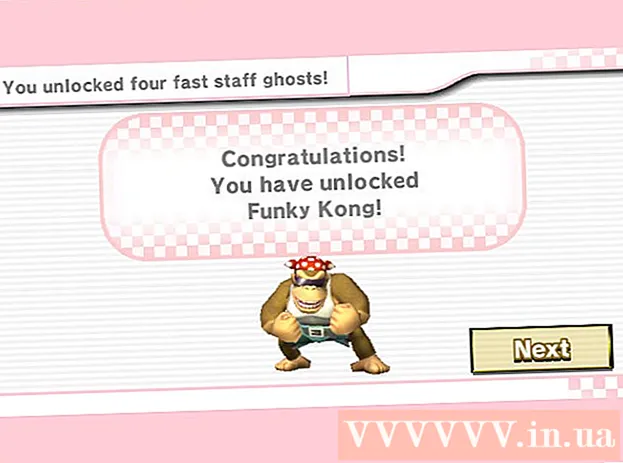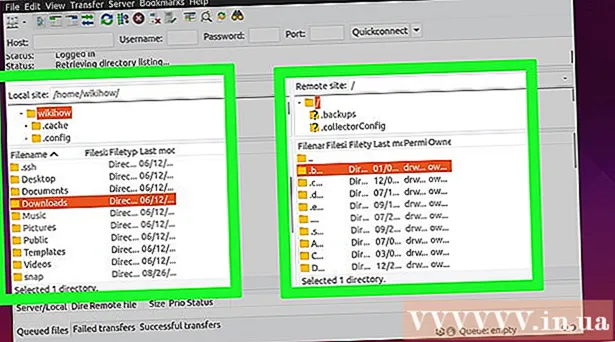Autor:
Monica Porter
Erstelldatum:
16 Marsch 2021
Aktualisierungsdatum:
1 Juli 2024

Inhalt
Wenn ein Problem mit der Hardware in Ihrem Computer vorliegt, Sie jedoch den Teiletyp oder den Hersteller nicht kennen, können Sie die Hardware-ID des Geräts zur Identifizierung verwenden. Mit der Hardware-ID können Sie den Hersteller und das Modell fast der gesamten Hardware Ihres Computers ermitteln, auch wenn das Gerät nicht funktioniert.
Schritte
Teil 1 von 2: Suchen Sie die Hardware-ID
Öffnen Sie den Geräte-Manager. Diese Funktion listet die gesamte angeschlossene Hardware auf und zeigt die Geräte an, die nicht ordnungsgemäß funktionieren. Es gibt verschiedene Möglichkeiten, den Geräte-Manager zu öffnen:
- Auf allen Windows-Versionen - Drücken Sie ⊞ Gewinnen+R. Geben Sie dann ein devmgmt.msc. Der Geräte-Manager wird gestartet.
- Auf allen Windows-Versionen Öffnen Sie die Systemsteuerung und wechseln Sie mit dem Dropdown-Menü oben rechts zu Groß oder Klein. Dann wählen Sie "Geräte-Manager".
- Unter Windows 8.1 Klicken Sie mit der rechten Maustaste auf die Schaltfläche Start und wählen Sie "Geräte-Manager".

Klicken Sie mit der rechten Maustaste auf das Gerät, das Sie überprüfen möchten, und wählen Sie "Eigenschaften". Sie können die Eigenschaften von "Unbekannten Geräten" oder anderen fehlerhaften Geräten anzeigen, um den entsprechenden Treiber zu finden.- Das fehlerhafte Gerät hat ein "!" klein.
- Sie können die Kategorien erweitern, indem Sie auf das "+" klicken.

Klicken Sie auf die Karte.Einzelheiten (Detail). Das Dialogfeld Eigenschaft und das Feld Wert werden angezeigt.
Wählen Sie "Hardware-IDs" aus dem Dropdown-Menü. Im Feld Wert werden verschiedene Elemente angezeigt. Dies ist die Hardware-ID des Geräts. Mithilfe dieser IDs können Sie den richtigen Treiber für das Gerät identifizieren und finden. Weitere Informationen finden Sie im folgenden Abschnitt. Werbung
Teil 2 von 2: Verwenden der Hardware-ID zum Suchen des Treibers

Klicken Sie mit der rechten Maustaste auf die erste ID und wählen Sie "Kopieren". Listenöl ist normalerweise die primäre ID und hat die meisten Zeichen. Klicken Sie mit der rechten Maustaste auf diese ID, um sie in die Zwischenablage des PCs zu kopieren.
Fügen Sie die Hardware-ID in die Google-Suchleiste ein. Sie werden wissen, um welches Gerät es sich handelt. Diese Informationen sind sehr nützlich, um den Fehler zu identifizieren, mit dem die Hardware konfrontiert ist.
Fügen Sie am Ende des Suchbegriffs "Treiber" hinzu. Google gibt die Ergebnisse zurück, die die Treiberdatei für diesen Hardwaretyp enthalten. Sie können auch die Informationen verwenden, die Sie im vorherigen Schritt gefunden haben, um den entsprechenden Treiber von der Support-Website des Herstellers herunterzuladen.
Verstehen Sie die Struktur der Hardware-ID. Es ist zwar nicht erforderlich, die gesamte ID zu dekodieren, aber es gibt zwei Daten, die uns helfen, das Produkt zu identifizieren, wenn die Google-Suche nicht effektiv ist. VEN_XXXX ist der Code, der den Hersteller (Lieferanten) darstellt. Immer noch DEV_XXXX ist das spezifische Modell des Geräts. Hier sind einige Codes VEN_XXXX Häufig:
- Intel - 8086
- ATI / AMD - 1002/1022
- NVIDIA - 10DE
- Broadcom - 14E4
- Atheros - 168C
- Realtek - 10EC
- Kreativ - 1102
- Logitech - 046D
Verwenden Sie die Device Hunt-Website, um Hardwareinformationen abzurufen. Sie können die oben extrahierte Hersteller-ID und das Gerät verwenden, um die Datenbank zu durchsuchen. Bitte geben Sie 4 Vendor ID-Nummern ein (VEN_XXXX) im Suchfeld für die Lieferanten-ID oder in den 4 Geräte-ID-Nummern (DEV_XXXX) in das entsprechende Feld und klicken Sie dann auf die Schaltfläche "Suchen".
- Die Datenbank ist groß, aber nicht die gesamte Hardware ist verfügbar. Wo Sie das Ergebnis nicht finden, ist es möglich.
- Die Datenbank ist für PCI-Steckplatzhardware konzipiert, einschließlich Grafikkarten, Soundkarten und Netzwerkadaptern.